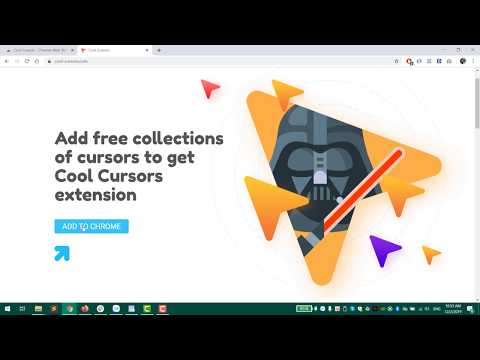Billederne på knapperne viser meget tydeligt, hvilke typer filer der er skjult bag dem, hvilke handlinger der kan udføres ved at klikke på dem og blot hæver vores humør. Det sker dog, at efter installation af et nyt program, genkender vi ikke de sædvanlige filer, fordi ikoner har ændret deres udseende.

Instruktioner
Trin 1
Den mest pålidelige måde at få bestemte filtyper til at vises, som du vil, er at ændre mappegenskaberne. For at gøre dette skal du finde elementet "Mappeindstillinger" i kontrolpanelet.
I fanen "Filtyper" øverst i vinduet finder du en komplet liste over filtyper, der er tilgængelige på din computer. Gennemgå det omhyggeligt, og vælg dem, du vil ændre (eller opret, hvis de ikke har ikoner). Efter at have klikket på knappen "Rediger" eller "Opret", åbnes en menu. Det beder dig om at vælge det program, du vil bruge til alle filer af denne type. Så for eksempel er der installeret flere lydafspillere på computeren. Ved at vælge en af dem som standardafspiller åbnes alle lydfiler med dette program og vises med dets ikon.
For at bruge en anden afspiller til afspilning af nogle filer skal du vælge den, når du åbner den i genvejsmenuen.
Trin 2
Hvis du vil ændre designet radikalt, skal du ændre ikonbilledet, bruge knappen "Avanceret" (det er placeret i samme vindue som "Skift"). Der åbnes et vindue foran dig, hvor alle ikonerne i programmet præsenteres.
Kan du ikke lide noget? Klik på knappen Gennemse. Vælg nu mappen med ikoner. Det skal oprettes på forhånd. download fra Internettet. Der er ikoner til enhver smag på denne adresse.
Når du har markeret filen med det ønskede ikon, skal du indlæse den. Nu vil alle filer af den redigerede type være synlige i det nye billede.
Trin 3
Det er også let og enkelt at ændre (kopiere, slette, redigere) billeder på ikonerne i værktøjslinjen i ethvert Microsoft Office-program.
For at disse handlinger skal være tilgængelige, skal du gå til menuen "Vis" - "Værktøjslinjer" - "Indstillinger". Nu kan du ved at højreklikke på ikonet vælge en handling i kontekstmenuen:
• udskift den med en anden fra dem, der allerede er tilgængelige i programmet;
• kopi (til indsættelse i et andet ikon);
• slet;
• giv ham en stil;
• ændre (hvis du har lyst til at tegne). Hvis du vælger "Rediger" -punktet, får du adgang til ikonet i redigeringstilstand. Her skal du ændre farve og form på billedet og tegne det, som du finder det passende. Hvis resultatet ikke behagede dig, kan du returnere alt ved at vælge emnet "Gendan ikonet på knappen".